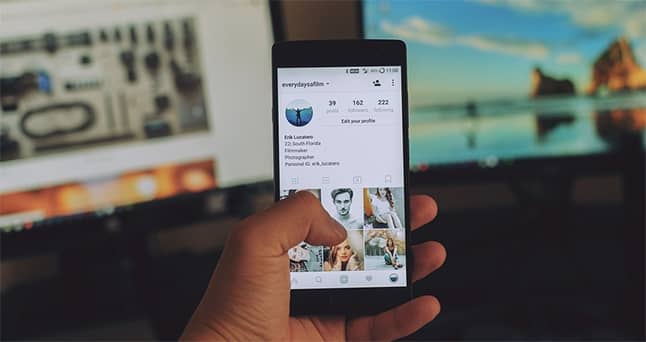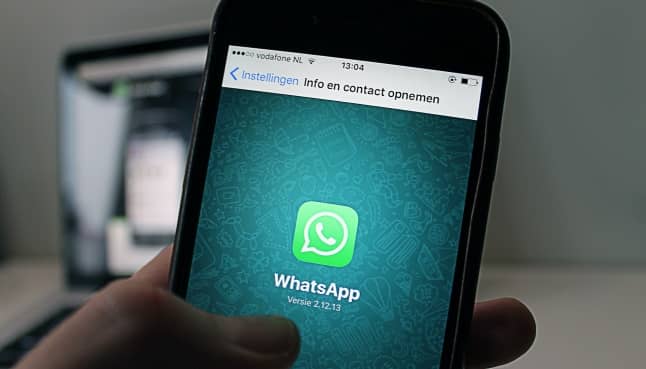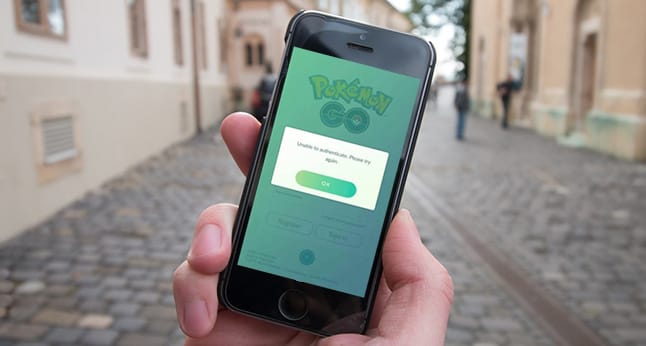Hoy día es raro llegar a un café o cualquier sala de descanso donde no haya wifi, si bien no siempre es fácil conectar y pueden surgir problemas como el maldito error de autenticación WiFi, tan común en dispositivos Android.
Antes de que decidas lanzar el teléfono a la basura y comprarte otro, ten en cuenta que puede tratarse de un problema de fácil solución. Aún no está todo perdido, así que ¡manos a la obra!
En el post de hoy vamos a dar algunos consejos para resolver el error de autenticación WiFi en Android.

Índice de contenidos
Soluciones simples para el solucionar el error de autenticación WiFi
1. Revisar si se trata de una red con el mismo nombre
Esta solución podría parecer muy simple. Aunque la verdad es que ha tenido buenos resultados en muchos casos.
Está relacionada con la posibilidad de que haya más de una red inalámbrica con el mismo nombre. Lo que pasa con bastante frecuencia, especialmente cuando los dueños de las redes usan el mismo router.
Por ejemplo, tú y varios vecinos tuyos pueden poseer una red denominada “TP-LINK”. Siendo ese el caso, a menos que la tuya tenga algún otro elemento que la distinga tu teléfono no podrá diferenciarla. Una posible causa de error de autenticación WiFi en Android y otros sistemas operativos.
Es como si te equivocaras al insertar la contraseña, pero con el nombre. Y naturalmente tu equipo móvil asume que estás eligiendo la red correcta. Como consecuencia de ello nunca acaba de autenticarse, y es así como tus problemas empiezan.
Aunque tendrás suerte si esta es la causa del problema, pues tiene fácil solución. Probablemente sea el método más fácil de todos los que te mostraremos para solucionar el error de autenticación WiFi.
Lo único que deberás hacer es cambiar el nombre de tu red inalámbrica. La forma dependerá de cada caso, pero por lo general cada router tiene una URL desde donde se puede configurar el nombre de la red y otros parámetros.
Suele ser la IP de la puerta de enlace: http://192.168.1.1/ o http://192.168.0.1/ dependiendo de cada aparato. La contraseña seguramente será la genérica de tu compañía si no la has cambiado nunca, en algunos casos hasta puede ser admin admin.
2. Usar el modo avión
Esta es otra solución que parece poco convencional, sin embargo, puede servir para resolver el error de autenticación WiFi en Android y otros dispositivos móviles.
El problema se basa en que la red móvil pueda interferir con la red WiFi, impidiendole conectar. No es algo muy frecuente, pero puede suceder.
Ante algo así el modo avión es la herramienta ideal, ya que neutraliza la red telefónica de tu celular. De este modo queda suspendida y le es imposible afectar a otras redes.
Por fortuna para ti, es una cualidad que puedes aprovechar también cuando tu móvil no consigue autenticar el WiFi.
La forma de proceder puede variar dependiendo de tu versión de Android, aunque procuraremos mostrarte los pasos de manera general para que dicho factor no te complique las cosas.
En primer lugar, dirígete a la sección de configuración de tu teléfono. Una vez allí deberás desactivar tanto el WiFi en sí mismo como también la red móvil. Hecho eso deberás activar el modo avión y dejarlo encendido. Seguidamente reactiva el WIFi y busca la red a la que deseas conectarte.
Si todo funciona y tu equipo consigue conectarse, entonces podrás desactivar el modo avión. En consecuencia, nuevamente tendrás la posibilidad de acceder a tu respectiva red móvil. No temas que haya interferencias con el funcionamiento de la misma, porque no será así.
Como ves esta es otra solución bastante sencilla al error de autenticación WiFi. La ventaja principal es que podrás recurrir a ella sin necesidad de ningún intermediario.
3. Volver a enlazar tu teléfono con la red WiFI
De todas las soluciones que te presentaremos para solucionar el error de autenticación WiFi posiblemente ésta sea la más básica de todas. No obstante, que eso no te haga dudar de su posible utilidad. A veces lo más simple también funciona.
Cabe resaltar además que esta es la solución más común a dicho problema, aunque la justificación sigue siendo un misterio. Tal vez se deba simple y llanamente a un fallo de software por parte del teléfono. Sea como sea, si es tu caso no tardarás en resolverla.
En este caso tendrás que dirigirte otra vez a la sección de configuración de tu equipo. Después de haberlo hecho abre la pestaña de las redes WiFi, ubica la que deseas arreglar y presiona sobre ella para que te aparezcan las opciones. De estas últimas elige “Olvidar”. Con esto se borrará de la lista.
El próximo paso es que te distancies del router en cuestión. Hazlo hasta que la barra de señales quede al mínimo. A continuación intenta entrar de nuevo a la red ingresando la contraseña. Si afortunadamente tu teléfono consigue conectarse, habrás resuelto el problema.
La ventaja indudable de este método es que lo puedes utilizar para muchas redes, siempre y cuando conozcas la contraseña de cada una. Es importante que sepas cuál es, o será imposible volver a acceder a ella tras haberla borrado. Tenlo muy en cuenta.
A su vez debes verificar que introduces la contraseña de la manera correcta. De no hacerlo creerás que la solución no funciona, cuando el verdadero problema es otro. Para evitarlo procura activar la opción “Mostrar contraseña” que suele venir incorporada en los equipos Android.
Soluciones avanzadas para solucionar error de autenticación WiFi
4. Usar una IP estática
Cuando dos dispositivos distintos intentan conectarse a una red con la misma IP se produce lo que se conoce como un conflicto de IP. Esto también podría ser el origen de un error de autenticación.
Afortunadamente se puede resolver fácilmente modificando la configuración IP de tu dispositivo Android, para que deje de establecerse automaticamente (DHCP) y pase a ser una IP estática de nuestra elección.
Tal como has hecho hasta ahora, deberás abrir la sección de las configuraciones. Tras ello debes dirigirte a la parte del Wi-Fi. En este punto tienes que localizar la red inalámbrica a la que deseas acceder y presionar encima de ella con el dedo durante unos instantes.
Lo anterior abrirá la lista de opciones. Entre estas escoge “Modificar red”. Aquí vale que nos detengamos un momento para explicar algo. Algunas versiones de Android muestran un apartado con opciones básicas y otro con ajustes avanzados. Es en este último apartado donde generalmente se encuentra la opción que usaremos.
La opción que debes presionar es “Configuración de IP”. En este apartado tienes dos alternativas: “DHCP” o “IP estática”. Elige esta última y añade una dirección IP diferente en el rango usado por tu router.
Si no tienes muy claro cuál es tu dirección IP, mascara de red y puerta de enlace, fijate en los valores de los campos en DHCP y usa los mismos pero modificando el ultimo valor al copiar la IP.
Por ejemplo si tu IP en DHCP es 192.168.1.34 prueba usando 192.168.1.97 por ejemplo (puedes cambiar el último valor en un rango entre 1 y 256).
Una vez hecho esto guarda la configuración e intenta conectar nuevamente. Con suerte dejaras de ver el error de autenticación WiFi y podrás seguir navegando por internet.
5. Actualiza la versión de tu Android
En verdad que a veces llega a ser tedioso el tener que estar constantemente actualizando el sistema operativo. Pero a pesar de todo ello es un proceso muy necesario para aprovechar al máximo tu teléfono y prevenir errores como el de autenticación.
Esta particularidad se debe a que muchos paquetes de actualización contienen soluciones a algunas fallas. Así que no se trata de aprovechar solamente las últimas funciones, sino también las primordiales. Es por ende útil para corregir el problema que estamos atendiendo en esta ocasión.
Ahora enfoquémonos en la solución como tal. Para esta oportunidad veremos dos formas. En la primera debes dirigirte nuevamente a las configuraciones de tu móvil. Aunque esta vez debes ubicar la pestaña “Acerca del teléfono”. Aquí se te mostrará cuál es la versión actual de Android de la que dispone.
Desde ahí verás una opción llamada “Actualizaciones del sistema”. Ingresa en ella y descarga las que halles disponibles. De ese modo los paquetes se bajarán a tu sistema. Al final de todo, debes reiniciar el equipo e intentar conectarte otra vez.
La segunda forma es prácticamente igual a la primera. La diferencia consiste en que algunos aparatos Android tiene la opción “Actualizaciones” fuera de “Acerca del teléfono”. O sea, son independientes entre sí una de la otra. Entra a ella y repite todos los pasos que ya te hemos descrito.
Muy importante asegurarse siempre de tener la batería bien cargada o el dispositivo enchufado a la corriente antes de ejecutar la la actualización. Si el aparato se apaga durante el proceso podría ser catastrófico.
6. Restablece los datos de red
Esta solución puede ser un tanto drástica, ya que implica borrar todas las redes a las que te has conectado, ya sean WiFi o incluso Bluetooth.
En ciertos casos puede comprender también los datos móviles, pero no es lo más usual, aunque merece la pena probarlo llegados a este punto.
Pues bien, tal y como ya se ha vuelto costumbre dirígete a “Configuraciones” en tu dispositivo. Baja entre las opciones hasta dar con “Copia de seguridad y reinicio”. Si no aparece con ese título, será alguno parecido. Luego busca “Restablecer configuración de red” y presiona “Restablecer configuración”.
Tan pronto como lo hayas hecho comenzará el proceso. El tiempo de duración del mismo puede variar de un equipo a otro. Sin embargo, por lo general es bastante corto.
Lo importante en todo caso es que no se vea interrumpido. Sobre todo, asegúrate de contar con batería suficiente como para que no se apague.
En cuanto se haya acabado el proceso, únicamente resta que reintentes conectarte a la red WiFi. Como puedes apreciar en este método no hace falta reiniciar el equipo, lo que supone otro ahorro de tiempo para ti.
Es necesario aclarar que con esta solución no perderás más datos que los relacionados con las redes. El resto, es decir los importantes, se conservarán tal cual. Por ejemplo, los archivos de tu memoria permanecerán intactos.
7. Restablecer los ajustes de fábrica
Esta opción es aún más drástica que la anterior. Por eso solo se aconseja en caso de que ninguna otra te haya funcionado. Eso demuestra que el problema en cuestión es grave.
¿En qué consiste esta solución? Básicamente se trata de dejar tu equipo como cuando lo recibiste. Dicho de otra forma, parecerá que nunca lo has usado. Por eso es el restablecimiento de mayor nivel.
Es muy IMPORTANTE hacer copia de seguridad de tus archivos o extraerlos antes de proceder, pues al realizar el reseteo se borrarán todos los datos del teléfono, incluidas tus fotos, vídeos, aplicaciones y cualquier información que tengas almacenada.
Empecemos entonces con esta alternativa. Primeramente, vuelve a dirigirte a las configuraciones. Posteriormente a “Copia de seguridad y restablecer” y a “Restablecer datos de fábrica”. En ese momento comenzará el proceso. Este sí puede tardar un rato, dependiendo lo avanzado que sea tu móvil.
Finalmente, cuando haya terminado el restablecimiento, intenta conectarte a la red WiFi una vez más. Si tuviste suerte habrá funcionado, y ahora sí volverás a utilizar la red de tu preferencia. Ya solo te faltara restablecer los archivos que extrajiste o que respaldaste antes del procedimiento.
¿Qué hacer cuando nada funciona?
Los métodos que te hemos mostrado pueden servirte para solucionar los errores de autenticación, pero existe la posibilidad de que tu equipo siga sin poder conectarse. Siendo de esa manera, ¿qué más te resta por hacer?
Lo que te recomendamos en este caso es que te dirijas a tiendas especializadas en reparación de software y hardware telefónicos.
Llegados a este punto, si nada funcionó podría tratarse de un fallo importante a nivel de hardware que solo los profesionales pueden solucionar. No obstante, confía en ellos y no te rindas. Todo tiene solución.